Felet #REF! visas när en formel refererar till en cell som inte är giltig. Det här händer oftast när celler som formler refererar till tas bort eller klistras över.
I följande exempel används formeln =SUMMA(B2,C2,D2) i kolumnen E.
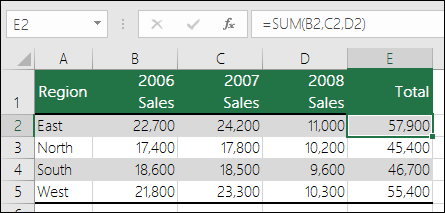
Om du skulle ta bort kolumn B, C eller D skulle det orsaka en #REF! fel. I det här fallet tar vi bort kolumn C (2007 Försäljning) och formeln läser nu =SUMMA(B2,#REF!,C2). När du använder explicita cellreferenser som den här (där du refererar till varje cell individuellt, avgränsade med kommatecken) och tar bort en refererad rad eller kolumn, kan Excel inte lösa det, så det returnerar #REF! fel. Det här är den främsta orsaken till att det inte rekommenderas att använda explicita cellreferenser i funktioner.
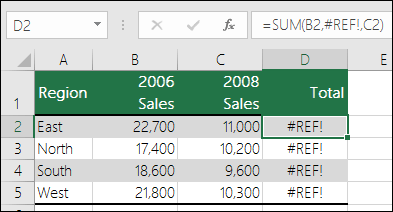
Lösning
-
Om du tar bort rader eller kolumner av misstag kan du återställa dem direkt genom att klicka på knappen Ångra i verktygsfältet Snabbåtkomst (eller trycka på CTRL+Z).
-
Justera formeln så att den använder en områdesreferens i stället för enskilda celler, t.ex. =SUMMA(B2:D2). Nu kan du ta bort valfri kolumn i summaområdet och formeln justeras automatiskt i Excel. Du kan också använda =SUMMA(B2:B5) för en summa rader.
I exemplet nedan returnerar =LETARAD(A8,A2:D5,5,FALSKT) ett #REFERENS!-fel eftersom formeln söker efter ett värde som ska returneras från kolumn 5, men referensområdet är A:D, dvs. bara 4 kolumner.
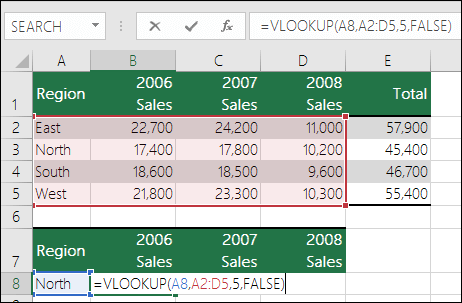
Lösning
Gör området större eller minska kolumnvärdet så att det matchar referensområdet. =LETARAD(A8,A2:E5,5,FALSKT) skulle vara ett giltigt referensområde, liksom = LETARAD(A8,A2:D5,4,FALSKT).
I det här exemplet returnerar formeln =INDEX(B2:E5,5,5) ett #REF! eftersom INDEX-området består av 4 rader och 4 kolumner, men formeln ber om att returnera det som finns i den femte raden och den femte kolumnen.
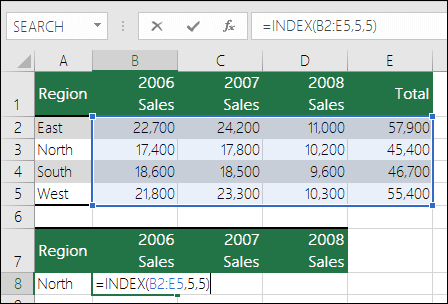
Lösning
Justera rad- eller kolumnreferenserna så att de är inom INDEX-uppslagsområdet. =INDEX(B2:E5,4,4) returnerar ett giltigt resultat.
I följande exempel försöker en INDIREKT-funktion referera till en arbetsbok som är stängd, vilket orsakar en #REF! fel.
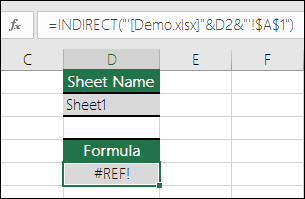
Lösning
Öppna den refererade arbetsboken. Samma fel uppstår om du refererar till en stängd arbetsbok med en dynamisk matrisfunktion.
Strukturerade referenser till tabell- och kolumnnamn i länkade arbetsböcker stöds inte.
Beräknade referenser till länkade arbetsböcker stöds inte.
Om du flyttar eller tar bort celler orsakas en ogiltig cellreferens, eller så returnerar funktionen referensfel.
Om du har använt en OLE-länk (Object Linking and Embedding) som returnerar en #REF! och starta sedan programmet som länken anropar.
Obs! OLE är en teknik som du kan använda för att dela information mellan program.
Om du har använt ett DDE-ämne (Dynamic Data Exchange) som returnerar en #REF! kontrollerar du först att du refererar till rätt ämne. Om du fortfarande får en #REF! kontrollerar du inställningarna för Säkerhetscenter för externt innehåll enligt beskrivningen i Blockera eller avblockera externt innehåll i Microsoft 365-dokument.
Obs! Dynamic Data Exchange (DDE)är ett protokoll för utbyte av data mellan Microsoft Windows-baserade program.
Makro-problem
Om ett makro anger en funktion i kalkylbladet som refererar till en cell ovanför funktionen och cellen som innehåller funktionen finns på rad 1, returnerar funktionen #REF! eftersom det inte finns några celler ovanför rad 1. Kontrollera funktionen för att se om ett argument refererar till en cell eller ett cellområde som inte är giltigt. Det kan kräva att du redigerar makrot i Visual Basic Editor (VBE) för att ta hänsyn till den situationen.
Behöver du mer hjälp?
Du kan alltid fråga en expert i Excel Tech Community eller få support i Communities.
Mer information finns i
Hur du undviker felaktiga formler










